Opções
O botão  chama as Opções da caixa de diálogo que parece assim:
chama as Opções da caixa de diálogo que parece assim:
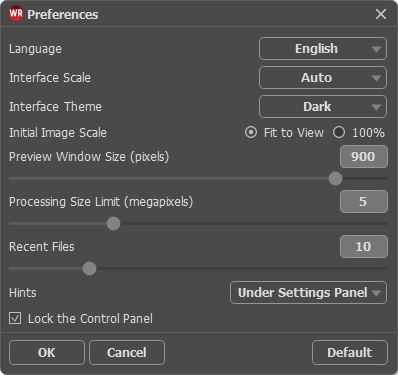
- Idioma. Selecione um idioma na lista drop-down.
- Escala da interface. Escolha o tamanho dos elementos da interface. Quando definido em Auto, a escala do espaço de trabalho do programa irá adaptar-se automaticamente para a resolução de tela.
- Tema da interface: Claro ou Escuro. Selecione o estilo da interface do programa.
- Escala inicial da imagem. Este parâmetro define a forma como a imagem é dimensionada na janela principal depois da aberta:
- Ajustar à visão. O tamanho ajusta-se para que a imagem seja completamente visível.
- 100%. O tamanho real é usado, a imagem não escala. - Tamanho da janela Pré-visualização. Escolha o valor desejado do tamanho da janela Pré-visualização: de 200x200 a 1000x1000 pixels.
- Tamanho limite de processamento. O processamento da imagem é uma operação que consome muito tempo. O parâmetro permite a aceleração do processamento da imagem reduzindo temporariamente o tamanho da imagem a ser processada. Quando o tamanho da imagem (em megapixels) não excede o valor definido, a imagem é processada da maneira habitual. Se o arquivo carregado for maior, o programa irá reduzir a imagem, processá-la e aumentá-la novamente ao seu tamanho inicial.
- Documentos recentes (somente na versão standalone). Para abrir a lista das imagens recentamente abertas, clique com o botão direito do mouse no
 . Máximo: 30 ficheiros.
. Máximo: 30 ficheiros.
- Descrição de parámetros. Você pode escolher como mostrar as dicas:
- Embaixo da janela de imagem;
- Embaixo do Painel de ajustes;
- Ocultar. - Bloquear o Painel de controle. A caixa desativa a possibilidade de mostrar/ocultar o painel superior. Se a caixa de seleção é selecionada, o painel é sempre visível.
Para salvar as mudanças efetuadas na janela Opções pressione OK.
Clique no botão Padrão para restaurar os valores padrão.
